Как перенести настройки меню «Пуск» при переустановке Windows 10
Привет, друзья. Многих ли из вас раздражает, что при переустановке Windows 10 или при переходе на новый компьютер нужно вручную с нуля настраивать меню «Пуск»? Какие-то плитки откреплять, нужные закреплять, вспоминать их расположение, ранее продуманное для оптимального доступа к часто используемым приложениям. Штатно в «Десятке» возможность экспорта-импорта настроек меню «Пуск» не предусматривается. Но эту возможность можно реализовать самостоятельно, покопавшись в кое-каких системных настройках. Как перенести настройки меню «Пуск» при переустановке Windows 10? Давайте разбираться.
Как перенести настройки меню «Пуск» при переустановке Windows 10
Содержание статьи:
Почему в Windows 10 нет штатного экспорта-импорта настроек меню «Пуск»
Итак, меню «Пуск» не имеет возможности экспорта-импорта настроек. И оно не синхронизируется вместе с учётной записью Microsoft, которая может переносить в новую среду Windows 10 настройки персонализации, данные браузера Edge и некоторые прочие параметры. Это не недоработка Microsoft, а её принципиальная позиция. По итогам анализа диагностики, поступающей с устройств на базе Windows 8.1 и 10, компания выявила тенденцию, что пользователи предпочитают на каждом отдельном устройстве по-разному настраивать, соответственно, стартовый экран и меню «Пуск». По-разному, потому что у разных компьютерных устройств разные размеры экрана, типы управления и прочие характеристики.
Мысль, что, возможно, пользователи попросту не помнят в тончайших деталях, как они в другой системе настраивали стартовый экран или меню «Пуск» аналитикам из Microsoft, видимо, в голову не приходила. Да и будь реализована в Windows 10 возможность экспорта-импорта настроек меню «Пуск», она бы снизила шансы на жизнь в нём плиток продвигаемых приложений и игр из Microsoft Store, которые мы в массе лицезрим после установки операционной системы. Что, очевидно, совсем не на руку софтверному гиганту.
Так как же при переустановке Windows 10 перенести настройки меню «Пуск» — закреплённые плитки приложений, размер плиток, их расположение, вид самого меню (обычный или в полноэкранном режиме)?
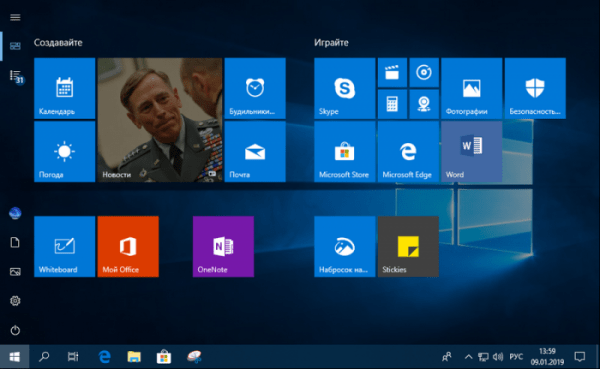
Из среды исходной Windows 10 нам нужно извлечь два файла, перенести их в новую или переустановленную систему и там их внедрить.
Экспорт настроек меню «Пуск»
Жмём Win+R и вписываем: %LocalAppData%MicrosoftWindowsShell

Жмём Enter. Указанный путь откроется в системном проводнике. Здесь копируем куда-нибудь на несистемный диск файл DefaultLayouts.xml.
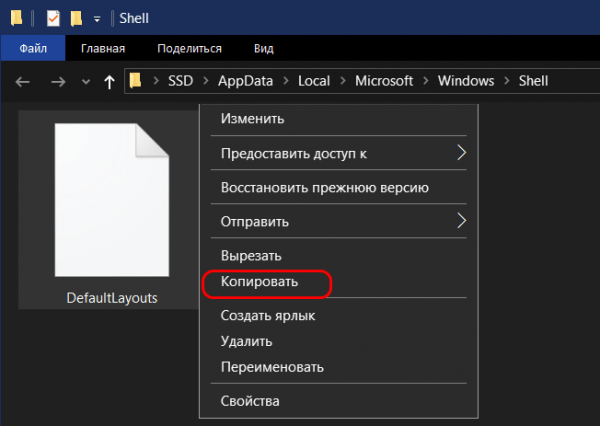
Далее запускаем редактор реестра: regedit.exe Копируем вот этот путь: КомпьютерHKEY_CURRENT_USERSoftwareMicrosoftWindowsCurrentVersionCloudStoreStoreCacheDefaultAccount И вставляем его в адресную строку редактора. Жмём Enter.

Экспортируем параметры этого пути.
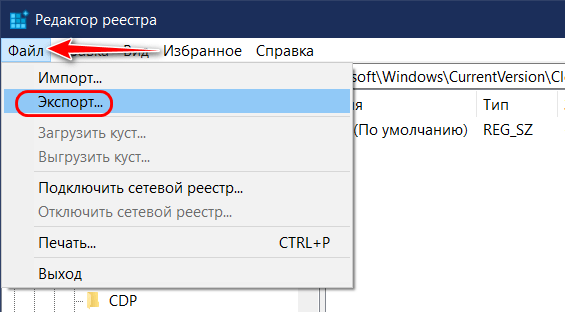
Сохраняем их в Reg-файл.

И вот у нас должно быть два файла с настройками меню «Пуск»: • DefaultLayouts.xml и • Reg-файл реестра.
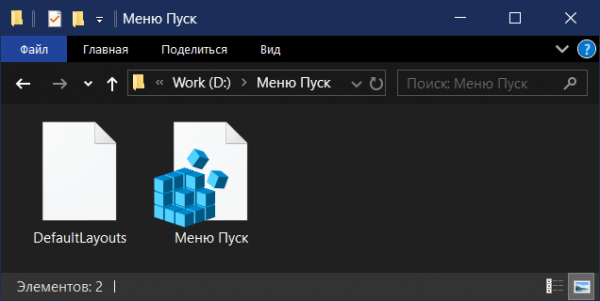
Эти файлы переносим в новую Windows 10 — путём хранения на несистемном диске, с помощью флешки или облака.
Импорт настроек меню «Пуск»
В новой или переустановленной Windows 10 устанавливаем все те программы и UWP-приложения, плитки которых были закреплены в меню «Пуск» старой системы. Затем импортируем настройки старого меню «Пуск».
Сначала идём по указанному в предыдущем пункте статьи пути копирования файла DefaultLayouts.xml. И подменяем тот, что там есть, файлом DefaultLayouts.xml из старой системы.

Далее запускаем редактор реестра. И импортируем Reg-файл.
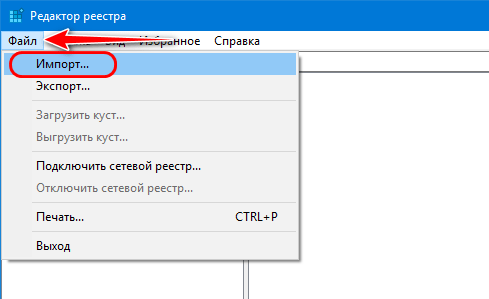

Настройки в реестр импортированы.
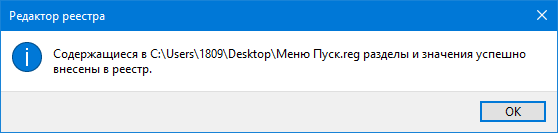
Осталось только перезайти в систему.

После нового захода будем видеть импортированное из старой системы меню «Пуск».

